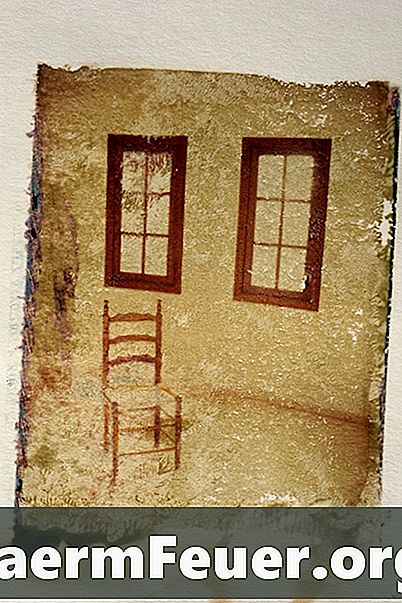
Obsah
Okraje obrázka môžu pridať niečo zvláštne alebo odstrániť zaostrenie z obrázka. Možno budete chcieť odstrániť túto hranicu, ak ju chcete umiestniť na iný obrázok alebo na webovú stránku. Ak ich chcete odstrániť, musíte orezať obrázok alebo inak zakryť okraje. Adobe Photoshop a GIMP majú nástroj "cut", ale Inkscape nie. Takže je potrebné skryť nežiaduce čiary s iným obrázkom.
inštrukcia

-
Otvorte nový dokument v aplikácii Adobe Photoshop. Prejdite na „Súbor“, „Importovať“ a vyberte obrázok. Kliknite na tlačidlo Otvoriť.
-
Prejdite na "Image" a vyberte "Image Size". Skontrolujte veľkosť vašej postavy.
-
Kliknite na nástroj Orezať. V paneli „Možnosti“ na vašej schránke zmeňte „Šírku“ a „Výška“ obrázka. Odstráňte 1 alebo 2 cm v závislosti od rozmerov okraja, ktorý chcete odstrániť, a kliknite na tlačidlo OK. Kliknite na stred obrázku a stlačte tlačidlo "Enter".
Adobe Photoshop
-
Otvorte nový dokument vo voľnom programe GIMP. Prejdite na „Súbor“, „Importovať“ a vyberte obrázok. Kliknite na tlačidlo Otvoriť.
-
Prejdite na "Nástroj", "Transformačné nástroje" a vyberte "Orezať".
-
Nakreslite obdĺžnik a ťahajte ho, až kým nedosiahne čiary vo vnútri hranice. Kliknite na stred vyrezaného obdĺžnika a stlačte kláves "Enter".
GIMP
-
Otvorte nový dokument vo voľnom programe Inkscape. Prejdite na "Súbor", "Import" a vyberte súbor. Kliknite na tlačidlo Otvoriť.
-
Kliknite na nástroj "Vytvoriť obdĺžniky a štvorce", nakreslite obdĺžnik na jednej strane okraja, prejdite do ľavého dolného rohu kresliacej dosky a kliknite pravým tlačidlom myši na pásik. Stroke. “Otvorte editor" Fill and Stroke "a posuňte šípku" Opacity "úplne doprava.
-
Na druhej hranici nakreslite ďalší obdĺžnik. Pokračujte v pokrytí všetkých strán. Kliknite na nástroj "Vybrať" a presuňte ho na obrázok. Prejdite na "Objekt" v hornej časti kresliacej dosky a kliknite na "Skupina".
Inkscape
tipy
- Pre prístup k nástroju "Orezať" v GIMP môžete tiež stlačiť "Shift" + "C" alebo kliknúť na nástroj "Orezať" v paneli nástrojov.